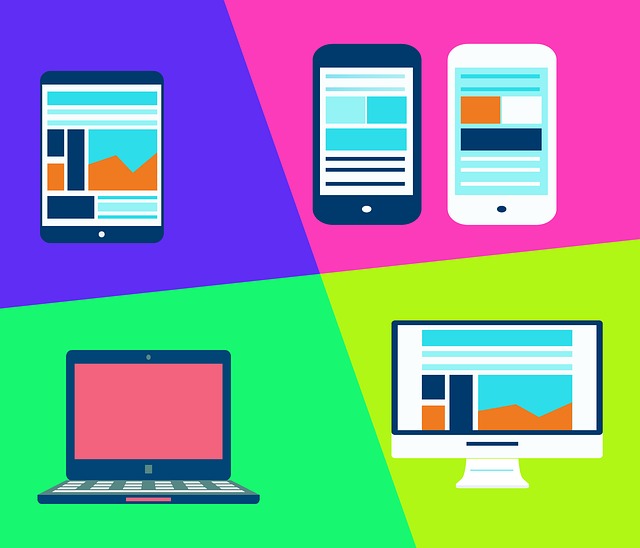
こんにちは、Itoop(アイティープ)技術担当の佐藤です!
以前投稿した、
【 WordPressとは? 超超超入門編 <第3弾>】IT業界3ヶ月目のエンジニアがWordPressのテーマを使ってみた!に続く、第4弾の記事を書いていきます!
第3弾では、WordPress(ワードプレス)をインストールしてまずはじめにやる「テーマのダウンロード」について書きました。
今回は、その次にやるべき「プラグインのインストール」について書いていきます!
プラグインを活用すれば、ブログやホームページを目的に沿ってカスタマイズすることができるので、ぜひ参考にしてみてください。
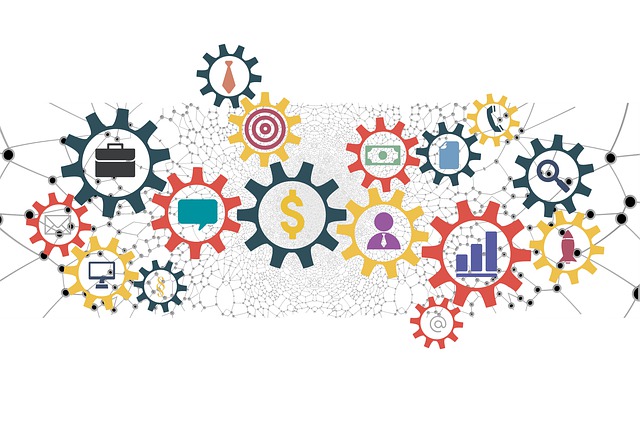
プラグインのインストール
プラグインとは、簡単に言えば、「拡張機能」のことです。
WordPressにはプラグイン機能がついており、デフォルトで未搭載の機能を新たにカスタマイズすることができます。
例えば、
・サイトにお問合せフォームを組み込みたい
・プラグインやユーザーを管理したい
・SEO対策を効率化したい
などのリクエストにも、それぞれのプラグインをインストールすることによって対応することができます。
スマートフォンでいうと、アプリのようなものと考えるとわかりやすいかもしれませんね。
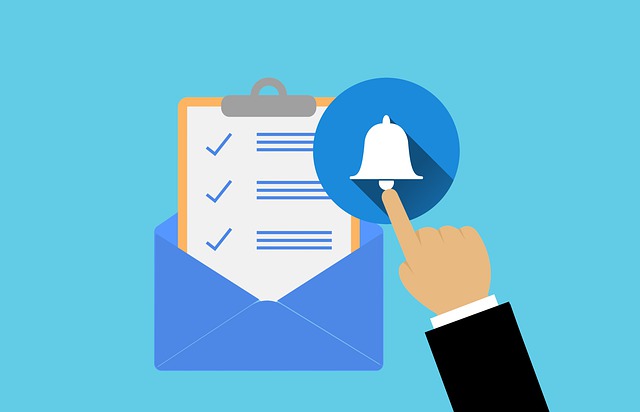
プラグインをインストールするときの注意点
プラグインは、スマートフォンアプリのように、好きな機能をWordPress本体に組み込むことができる機能です。
とても便利な機能ですが、古いプラグインや利用するテーマの組み合わせによっては、競合して不具合を起こす場合もあります。
なので、すでに運用しているサイトに導入する場合は、バックアップを取得しておいたり、
検証環境を作って事前に試しておくようにしてください。
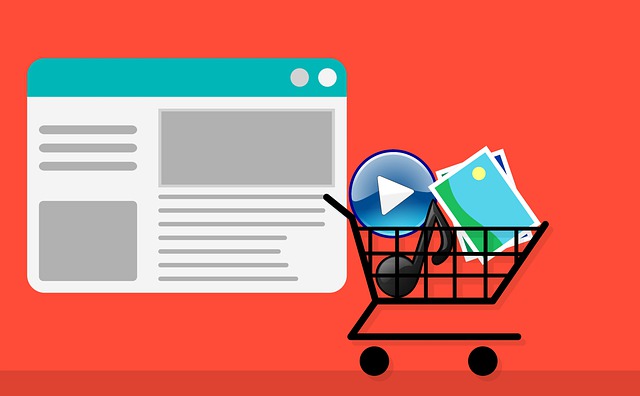
初心者にオススメ☆入れておくと便利なプラグイン!
最後に、僕がWordPressを運用しはじめて、最初に入れて良かったプラグインをご紹介します。
①All in one SEO
WordPressの手間のかかるSEOの設定を簡単に行ってくれるプラグインです。
SEOの専門知識がなくても使える無料のプラグインなので、ぜひ使ってみてください。
②Yoast Duplicate Post
ブログの運用にかかせないプラグインがこちらです。
このプラグインを使えば、投稿記事や固定ページをワンクリックで複製することができ、記事制作にかかる時間を大きく削減することができます。
③Contact Form 7
お問い合わせフォームを作成するプラグイン。
このプラグインは、高度な知識がなくても、簡単にお問合せフォームが作成できるものになります。
プラグインには様々な種類がありますが、この3つはホームページ作成の際にとても役立ったので、入れておくことをオススメします。
おわりに
いかがでしたか?
前回の記事でお伝えした「テーマ」と、今回の「プラグイン」の使い方がわかれば、
専門知識がなくても、簡単にホームページの機能を再現できます。
知れば知るほど色んな機能を試したくなるので、最近はホームページ作成がとても楽しく感じます!
皆さんも是非一緒に、ホームページ作成にチャレンジしてみませんか!?
それでは皆さん、今日も良い一日をお過ごしください。
